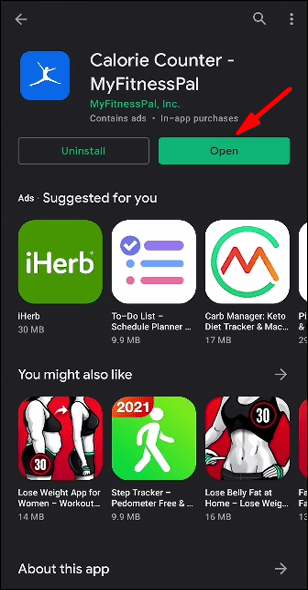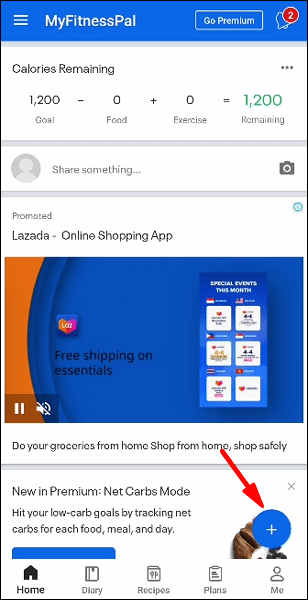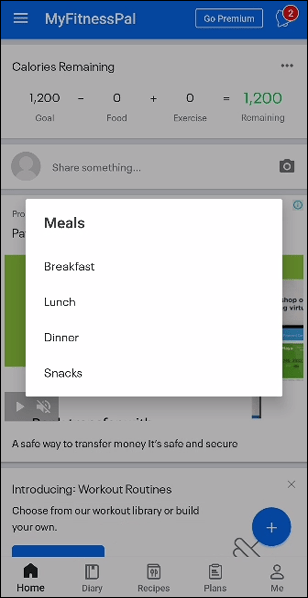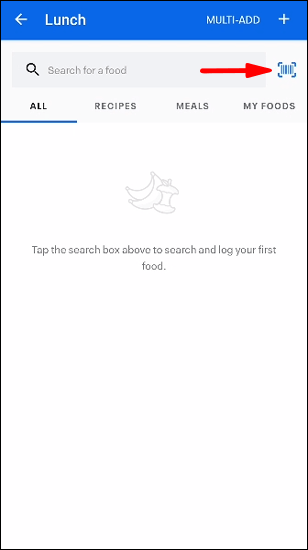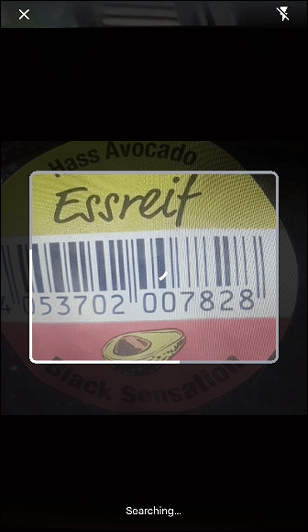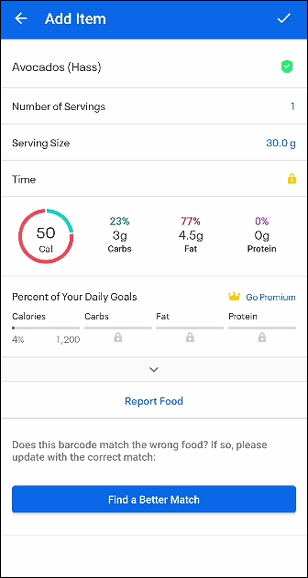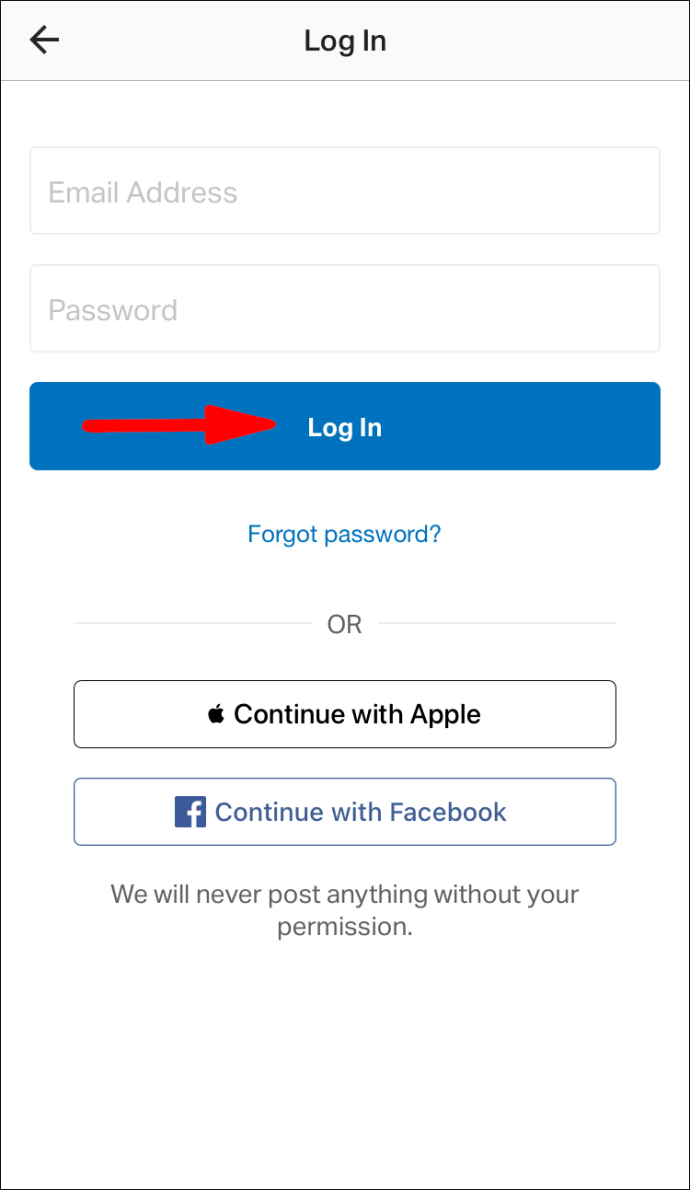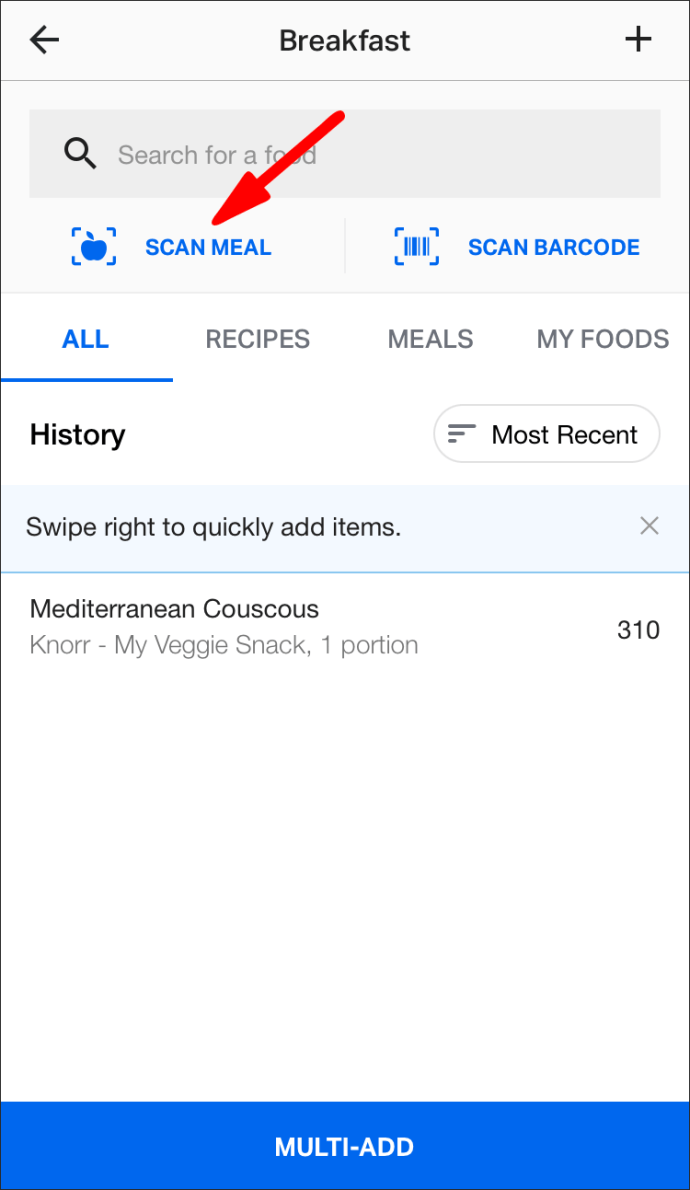Как да сканирам храна в MyFitnessPal
MyFitnessPal се предлага с огромна база данни с храни, която можете да използвате, за да следите калориите си. Въпреки това, тъй като има толкова много елементи в базата данни, може да бъде предизвикателство да намерите елемента, който току -що сте консумирали. За щастие, приложението има функция, която ви позволява да сканирате храна и улеснява процеса на добавяне на нови записи. И всичко, от което се нуждаете, е вашата камера.

В този запис ще разберете как да сканирате храна с помощта на MyFitnessPal.
Как да сканирам храна с MyFitnessPal?
Скенерът за хранене е едно от най -удобните неща в MyFitnessPal. Винаги, когато искате да добавите напитка или ястие към приложението, ето какво трябва да направите:
- Стартирайте приложението.
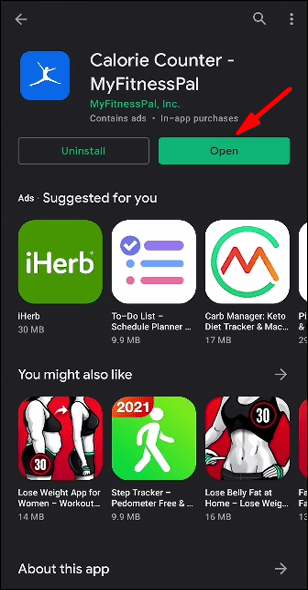
- Натиснете символа плюс в долната част на главното си меню.
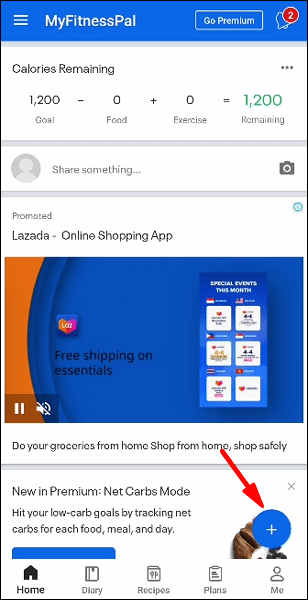
- Изберете дали вашата храна е закуска, закуска, обяд или вечеря.
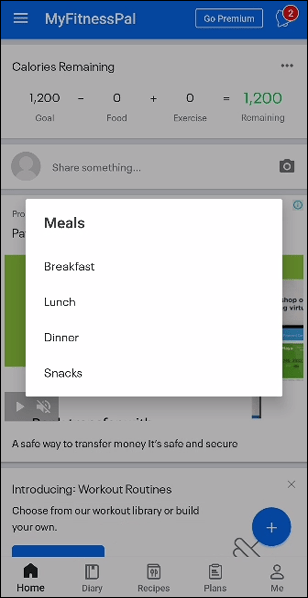
- В следващия прозорец изберете да търсите храната си ръчно, като използвате функцията за баркод или базата данни.
- Натиснете баркода в горната част на прозореца за въвеждане на храна, за да стартирате камерата.
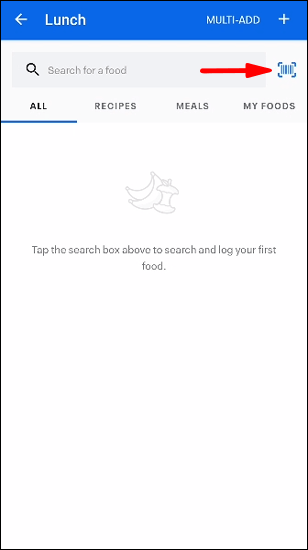
- Преместете камерата върху баркода на продукта, който пиете или ядете. Ако е необходимо, разрешете на приложението достъп до вашата камера.
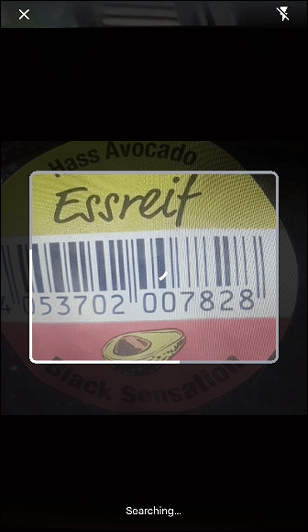
- В рамките на секунди приложението ще определи какво консумирате, размера на порцията и ще излезе с хранителна информация. В зависимост от храната или напитката, които приемате, може да се наложи да промените броя на порциите си. Например, ако ядете само половин кутия зърнени храни и приложението предоставя информация за четири порции, можете да промените броя на две.
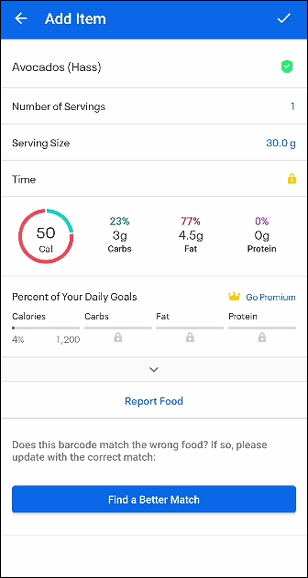
- След като всичко изглежда наред, натиснете отметката в горната част на екрана, за да добавите елемента в дневника.


Как да сканирам храна с MyFitnessPal на iPhone?
Потребителите на премиум iOS с езикови предпочитания, зададени на английски, имат достъп до функцията за сканиране на храни:
- Стартирайте приложението и влезте.
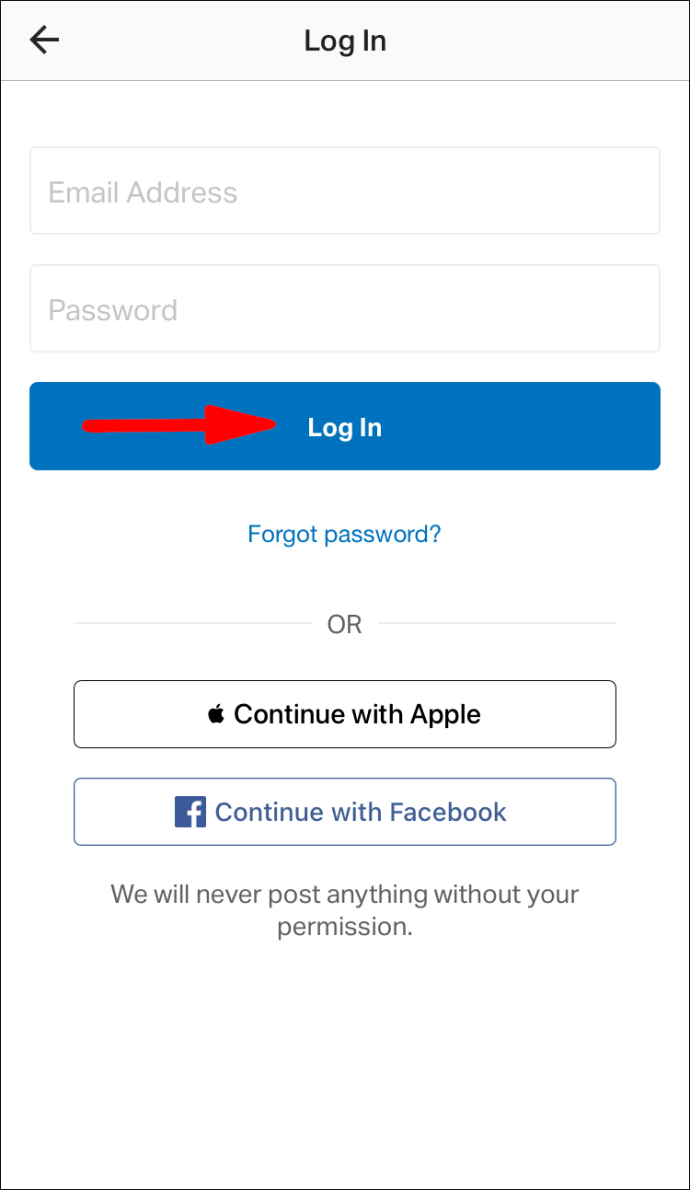
- Натиснете опцията „сканиране на хранене“.
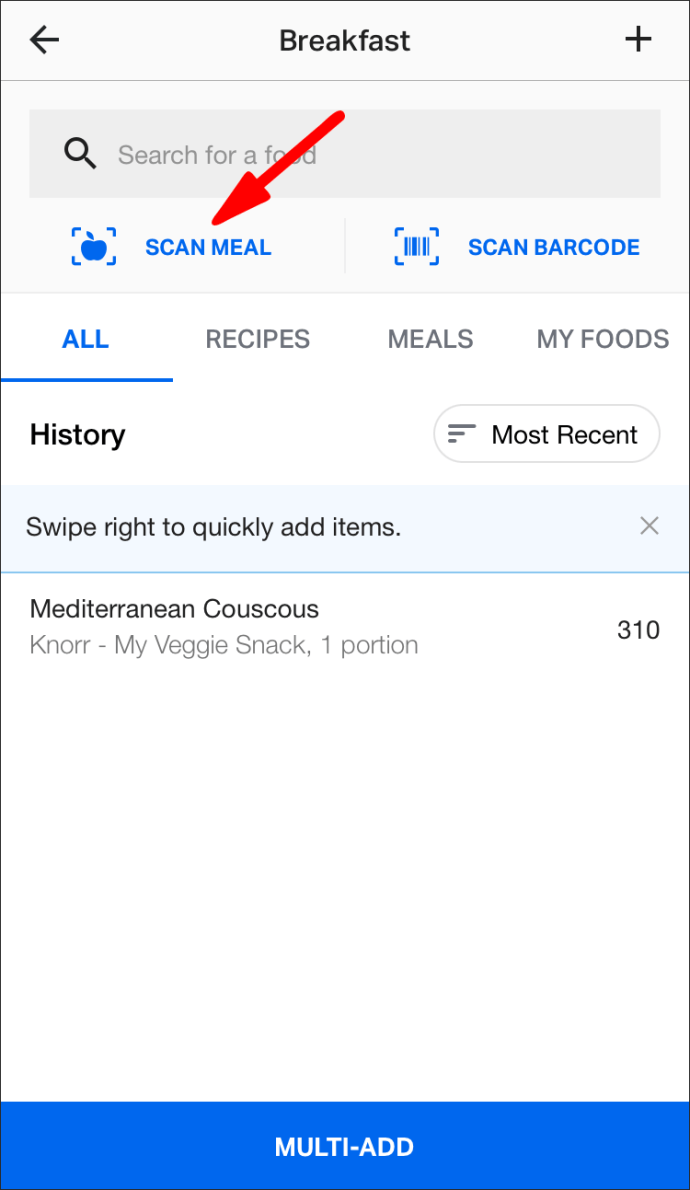
- Използвайте камерата си, за да увеличите мащаба на вашия хранителен продукт.
- Задръжте курсора на мишката върху храната или напитката за няколко секунди, но не правете снимка.
- Вашата библиотека сега ще изброи редица предложения.
- Намерете елемента в предложенията и го добавете в дневника. Ако искате да въведете няколко храни, преместете камерата си върху тях, за да интегрирате цялата колекция.

Как да сканирам храна с MyFitnessPal на Android?
За съжаление, Android версията на приложението не поддържа функцията за сканиране на храна. Функцията работи само на iOS 13 или по -нова версия.
Допълнителни често задавани въпроси
Как да въведа броя на стъпките на MyFitnessPal?
Не можете да въведете ръчно броя на стъпките си в MyFitnessPal. Единствената опция е автоматично проследяване на стъпки: u003cbru003eu003cbru003e1. Стартирайте приложението и натиснете „Дневник“. U003cbru003eu003cimg class = u0022wp-image-243579u0022 style = u0022width: 300px; u0022 src = u0022 // www.alphr.com/wp-content/uploads/2021/03/61.pngu0022 alt = u0022u0022u003eu003cbru003e2. Превъртете надолу до секцията „Упражнения“. U003cbru003eu003cimg class = u0022wp-image-243580u0022 style = u0022width: 300px; u0022 src = u0022 // www.alphr.com/wp-content/uploads/2021/03/62.pngu0022 alt = u0022u0022u003eu003cbru003e3. Изберете „Свързване на стъпков тракер“ и изберете „Добавяне на устройство“. U003cbru003eu003cimg class = u0022wp-image-243581u0022 style = u0022width: 300px; u0022 src = u0022 // www.alphr.com/wp-content/uploads/2021/03 /63.pngu0022 alt = u0022u0022u003eu003cbru003e4. Изберете приложение, което автоматично ще проследява стъпките ви. = u0022u0022u003eu003cbru003eu003cbru003e Можете също да свържете Apple Watch, за да наблюдавате стъпките си: u003cbru003eu003cbru003e1. На вашия iPhone дайте на приложението разрешение да следи вашите стъпки. U003cbru003eu003cimg class = u0022wp-image-243620u0022 style = u0022width: 300px; u0022 src = u0022 // www.alphr.com/wp-content/uploads/2021/03 /image4-22.pngu0022 alt = u0022u0022u003eu003cbru003e2. Включете функциите „Движение и фитнес“. U003cbru003eu003cimg class = u0022wp-image-243621u0022 style = u0022width: 300px; u0022 src = u0022 // www.alphr.com/wp-content/uploads/2021/03/image5-15. pngu0022 alt = u0022u0022u003eu003cbru003e3. Сега ще видите списък с приложенията, с които MyFitnessPal може да се синхронизира. Изберете „Приложение за здраве“ и решете кои данни искате да споделите. U003cbru003e4. MyFitnessPal ще бъде автоматично инсталиран на часовника ви и ще започне да следи вашите стъпки.
Как да добавя собствена храна към MyFitnessPal?
Друго чудесно нещо за MyFitnessPal е, че ви позволява да добавяте собствена храна: u003cbru003eu003cbru003e1. Стартирайте приложението и влезте в него Придвижете се до секцията „Аз“ в долния десен ъгъл на екрана. U003cbru003eu003cimg class = u0022wp-image-243588u0022 style = u0022width: 300px; u0022 src = u0022 // www.alphr.com/wp-content/uploads/ 2021/03/65.pngu0022 alt = u0022u0022u003eu003cbru003e3. Отидете на раздела „Моите елементи“. U003cbru003eu003cimg class = u0022wp-image-243589u0022 style = u0022width: 300px; u0022 src = u0022 // www.alphr.com/wp-content/uploads/2021/03/66.pngu0022 alt = u0022u0022u003eu003cbru003e4. Натиснете бутона „Създаване“ до „Храни“. U003cbru003eu003cimg class = u0022wp-image-243590u0022 style = u0022width: 300px; u0022 src = u0022 // www.alphr.com/wp-content/uploads/2021/03/67 .pngu0022 alt = u0022u0022u003eu003cbru003e5. Назовете ястието си, добавете снимка (по избор) и запишете ястието си. U003cbru003eu003cimg class = u0022wp-image-243591u0022 style = u0022width: 300px; u0022 src = u0022 // www.alphr.com/wp-content/uploads/2021/ 03/68.pngu0022 alt = u0022u0022u003e
Как сканирате етикетите на храните?
Предприемете следните стъпки, за да сканирате етикетите на храните на MyFitnessPal: u003cbru003eu003cbru003e1. Натиснете „Дневник“ и натиснете бутона „Добавяне на храна“. U003cbru003eu003cimg class = u0022wp-image-243601u0022 style = u0022width: 300px; u0022 src = u0022 // www.alphr.com/wp-content/uploads/2021/03/69 .pngu0022 alt = u0022u0022u003eu003cbru003e2. Тук ще намерите полето „Търсене на храна“ и иконата на баркода до полето. U003cbru003eu003cimg class = u0022wp-image-243603u0022 style = u0022width: 300px; u0022 src = u0022 // www.alphr.com/wp -content/uploads/2021/03/70-1.pngu0022 alt = u0022u0022u003eu003cbru003e3. Разрешете на приложението достъп до вашата камера.u003cbru003e4. Поставете камерата пред баркода, така че да е подравнена с екрана. Уверете се, че сте получили целия баркод. . Храната трябва да се появи, след като сте я сканирали правилно.u003cbru003e6. Натиснете бутона „Провери“ в горната част на екрана, за да потвърдите новия елемент и да го добавите към Дневника. U003cbru003eu003cimg class = u0022wp-image-243573u0022 style = u0022width: 300px; u0022 src = u0022 // www.alphr.com /wp-content/uploads/2021/03/60.pngu0022 alt = u0022u0022u003e
Запазва ли приложението MyFitnessPal любимите ви ястия?
Налагането на любимите ви ястия може да бъде истинска болка във врата. За щастие можете лесно да копирате ястията си и да ги запишете на друга дата: u003cbru003eu003cbru003e1. Натиснете бутона с молив, за да редактирате храненето. u0022u0022u003eu003cbru003e2. Натиснете полето до елементите, които искате да включите в запомненото си ястие. U003cbru003eu003cimg class = u0022wp-image-243616u0022 style = u0022width: 300px; u0022 src = u0022 // www.alphr.com/wp-content/uploads/2021/ 03/73.pngu0022 alt = u0022u0022u003eu003cbru003e3. Натиснете символа на ножа и вилицата, за да запазите храната си. U003cbru003e4. Назовете ястието и натиснете бутона „Запазване на новото“. U003cbru003eu003cimg class = u0022wp-image-243615u0022 style = u0022width: 300px; u0022 src = u0022 // www.alphr.com/wp-content/uploads/2021/03/74. pngu0022 alt = u0022u0022u003e
Дръжте любимата си храна на едно място
Разнообразяването на менюто ви и включването на нови продукти е чудесен начин да подобрите диетата си и да водите по -здравословен начин на живот. И сега знаете как да включите храни в асортимента си на MyFitnessPal. Така че, всеки път, когато попаднете на ястие, което да отговаря на вашия план, задръжте курсора на мишката върху него с камерата си или сканирайте баркода му, за да го интегрирате с други вкусни ястия.
От колко хранения се състои вашият MyFitnessPal? Опитвали ли сте да сканирате нови елементи? Как мина? Кажете ни в секцията за коментари по -долу.